- Автор Abigail Brown [email protected].
- Public 2023-12-17 06:54.
- Акыркы өзгөртүү 2025-06-01 07:17.
Кээде Word документинин жөнөкөйлүгү маанилүү презентациянын камдык көчүрмөсүн сактоону же басып чыгарууну каалайсыз. PowerPointти Word документине кантип айландыруу керектигин билип алыңыз.
Бул макаладагы нускамалар Microsoft 365, PowerPoint 2019, PowerPoint 2016, PowerPoint 2013 жана PowerPoint 2010 үчүн колдонулат.
PowerPoint таратмаларын Word форматына айландырыңыз
PowerPoint таркатмаларын түзөткүңүз келсе, аларды Word программасында түзөтө турган документке айландырыңыз.
Таратма материалдарды Word форматына которуу үчүн:
- Word документине айландыргыңыз келген PowerPoint презентациясын ачыңыз.
-
Файл > Экспорт тандаңыз. PowerPoint 2010до Файл > Сактоо жана жөнөтүү тандаңыз.

Image -
Талкамаларды түзүү тандаңыз жана Талкамаларды түзүү тандаңыз. PowerPoint 2010 программасында Файлдын түрлөрүнөн Төлөмдемелерди түзүү тандаңыз жана Microsoft Word'те Таркатуу материалдарын түзүү астынан Төлөмдемелерди түзүү тандаңыз. Microsoft Word'ко жөнөтүү диалог кутусу ачылат.

Image -
Колдонгуңуз келген беттин калыбын тандаңыз.

Image
PowerPoint презентацияларын Word документтерине айландыруу беш түрдүү жол менен жасалышы мүмкүн:
- Слайддардын жанындагы эскертүүлөр
- Слайддардын жанындагы бош сызыктар
- Слайддардын астындагы эскертүүлөр
- Слайддардын астындагы бош сызыктар
- Контур гана
Опцияларды салыштыруу сизге эң туурасын тандоого жардам берет.
Таратма материалдагы слайддын жанындагы эскертүүлөр
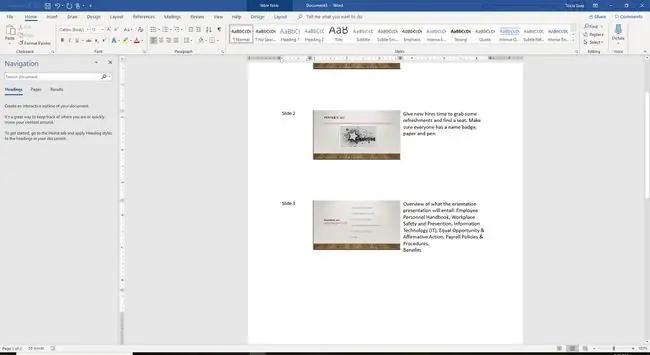
PowerPoint презентацияларын Word форматына которууда эң көп колдонулган басып чыгаруу варианты. Слайддын миниатюралык версиясы сол жакта басылып чыгат жана слайдды коштоо үчүн жазылган баяндамачынын ноталары көрсөтүлгөн кутуча оң жакта көрсөтүлгөн.
Слайдыңыздын үч эскиз версиясы ар бир бетке басып чыгарылат.
Таратма материалдардагы слайддын жанындагы бош саптар
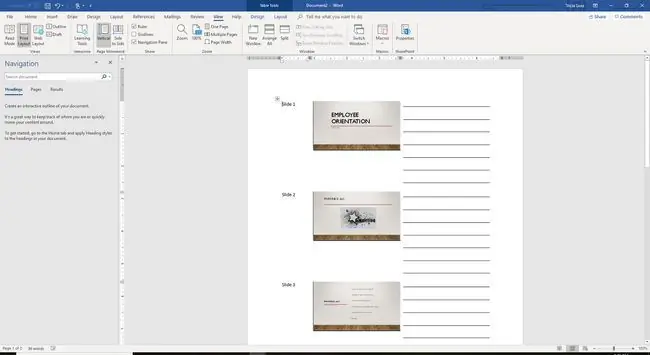
PowerPoint презентацияларын Word форматына которуунун экинчи варианты - презентацияңыз учурунда аудиторияга эскертүүлөрдү жасоо үчүн таратылуучу материалдагы слайддын жанындагы бош саптарды басып чыгаруу.
Ар бир бетке үч эскиз слайды басып чыгарылат.
Төмөнкү Слайддар жөнүндө эскертүүлөр
PowerPoint презентацияларын Word форматына айландыруунун үчүнчү варианты - презентация учурунда оңой кайрылуу үчүн слайддын астына баяндамачынын эскертүүлөрүн басып чыгаруу.
Ар бир баракка бир слайд басып чыгарылат.
Таратма материалдардагы слайддардын астындагы бош саптар
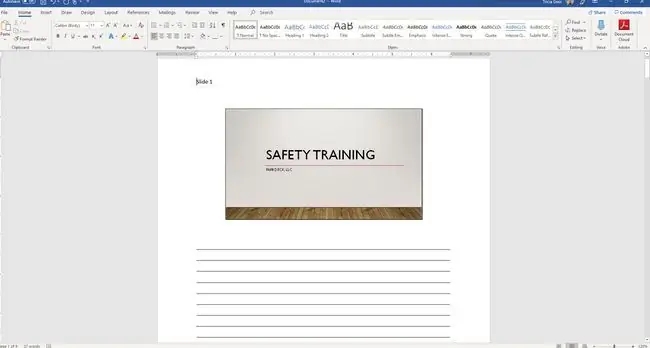
PowerPoint презентацияларын Word форматына которуунун төртүнчү варианты - бул таратма материалдагы слайддын астына бош сызыктарды басып чыгаруу, аудитория презентацияңыз учурунда эскертүүлөрдү жасоо.
Слайддын бир эскиз версиясы ар бир бетке басылып чыгат.
Отлайн гана
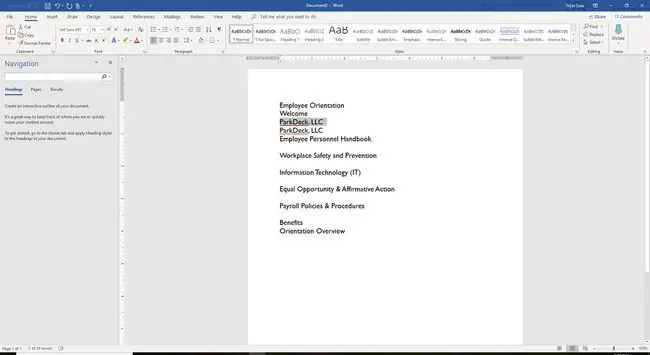
PowerPoint презентацияларын Word форматына которууда, бешинчи параметр PowerPoint презентациясындагы бардык тексттин контурун басып чыгаруу. Контурда эч кандай графика көрсөтүлгөн эмес, бирок бул көрүнүш түзөтүү керек болгондо эң тез колдонууга болот.
Шилтемени чаптоо же чаптоо
PowerPoint презентацияңызды Word документине айландырганда сунуштаган дагы бир өзгөчөлүк - Шилтемени чаптоо же Шилтемени коюуну тандоо. Бул жерде айырма бар.
- Тандоо Коюу баскычын тандап, сиз тандаган стилде бөлүштүрүңүз.
- Сиз тандаган стилде таркатма материал түзүү үчүн Шилтемени чаптоо тандаңыз. Бирок, PowerPoint презентациясы кийинчерээк түзөтүлсө, өзгөртүүлөр Word документинде кийинки жолу ачылганда пайда болот. Коюу буйругун тандаганыңызда мындай болбойт.
Бардык тандоолоруңузду жасагандан кийин OK баскычын тандаңыз жана сиз тандаган форматтагы PowerPoint таратмалары менен жаңы Word документи ачылат.






